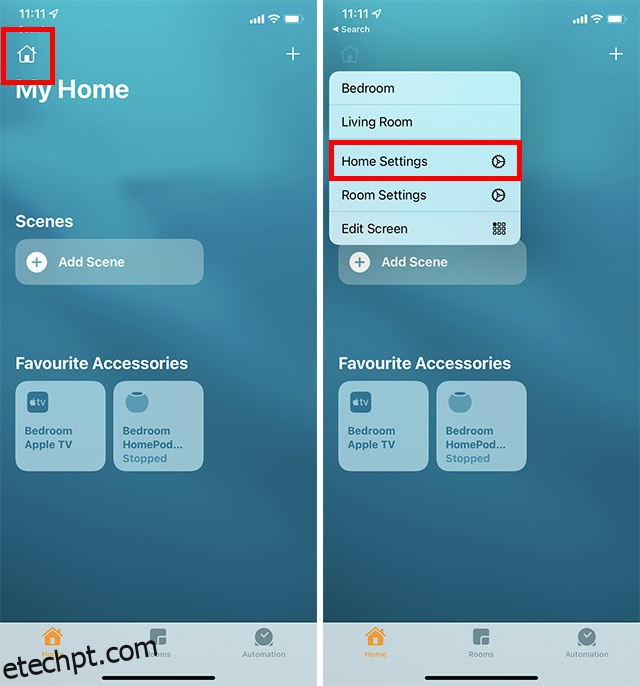Para corrigir problemas aleatórios que surgem de vez em quando e também melhorar o desempenho geral, a Apple lança frequentemente atualizações de software para o HomePod. Portanto, é sempre recomendável manter o alto-falante inteligente com Siri atualizado para que ele possa funcionar sem problemas inesperados. Embora seja bastante simples configurar o HomePod mini ou HomePod, nem todos podem estar familiarizados com a atualização. É por isso que achamos que valeria a pena cobrir um guia para iniciantes sobre como atualizar o alto-falante habilitado para Siri. Se você comprou recentemente um alto-falante inteligente e deseja atualizá-lo, continue lendo para começar!
últimas postagens
Como atualizar o HomePod mini ou HomePod
A Apple permite que você atualize o HomePod automaticamente e manualmente. Se você deseja manter seu alto-falante inteligente atualizado sem problemas, a atualização automática de software seria a escolha preferida. No entanto, se você preferir verificar bugs antes de atualizar o software, a atualização manual deve ser ideal para você.
Atualize automaticamente o HomePod mini ou HomePod no iPhone ou iPad
O aplicativo Home permite personalizar e gerenciar as configurações do HomePod com facilidade. Portanto, você não precisa procurar em nenhum outro lugar além deste aplicativo de ações para gerenciar seus dispositivos domésticos inteligentes.
- Inicie o aplicativo ‘Home’ e toque no ícone inicial no canto superior direito. Aqui, selecione ‘Configurações iniciais’.

- Toque em ‘Atualização de software’ e ative a alternância ao lado de ‘HomePod’.
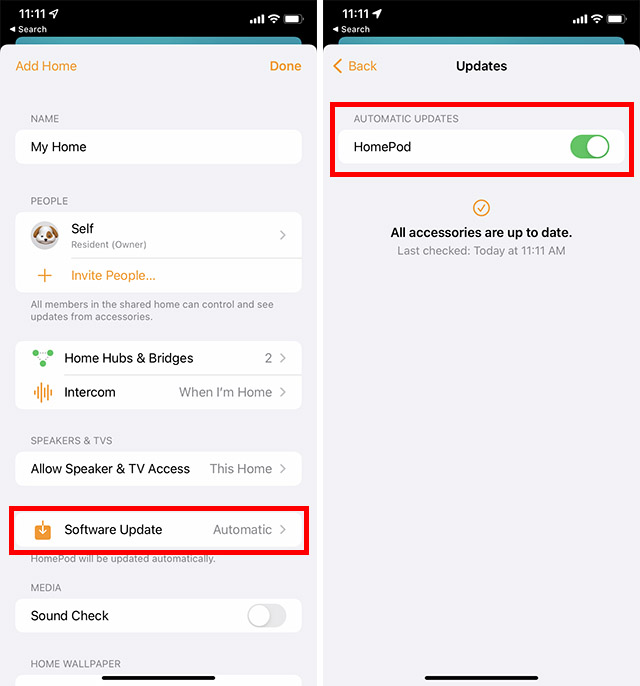
No futuro, seu HomePod será atualizado automaticamente para a versão mais recente. Mais tarde, se você mudar de ideia e desejar desativar a atualização automática do seu HomePod, retorne à mesma configuração e desative a alternância do HomePod na seção Atualizações automáticas.
Atualize automaticamente o HomePod mini ou HomePod no seu Mac
Se você deseja atualizar seu HomePod usando seu Mac, pode fazer isso agora com o macOS Monterey. Aqui está como.
- Inicie o aplicativo ‘Home’ no seu Mac. Aqui, clique no ícone ‘Home’.

- Agora, clique em ‘Configurações iniciais’.

- Clique em ‘Atualização de software’.

- Certifique-se de que a alternância ao lado de ‘HomePod’ esteja ativada.
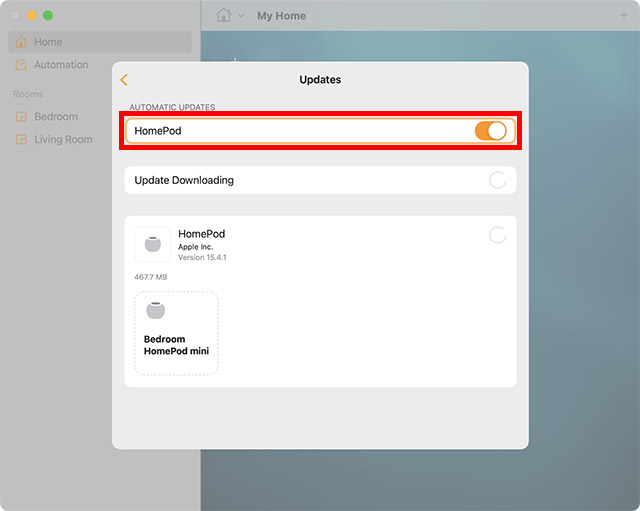
Como instalar manualmente as atualizações de software para o seu HomePod no iPhone ou iPad
- Inicie o aplicativo ‘Home’ no seu iPhone ou iPad. Toque no ícone ‘Home’ e depois toque em ‘Configurações iniciais’.

- Aqui, toque em ‘Atualização de software’. Toque em ‘Atualizar tudo’ para atualizar todos os seus HomePods de uma só vez. Como alternativa, você pode tocar em ‘Atualizar’ ao lado de um HomePod específico para atualizar apenas esse alto-falante específico.
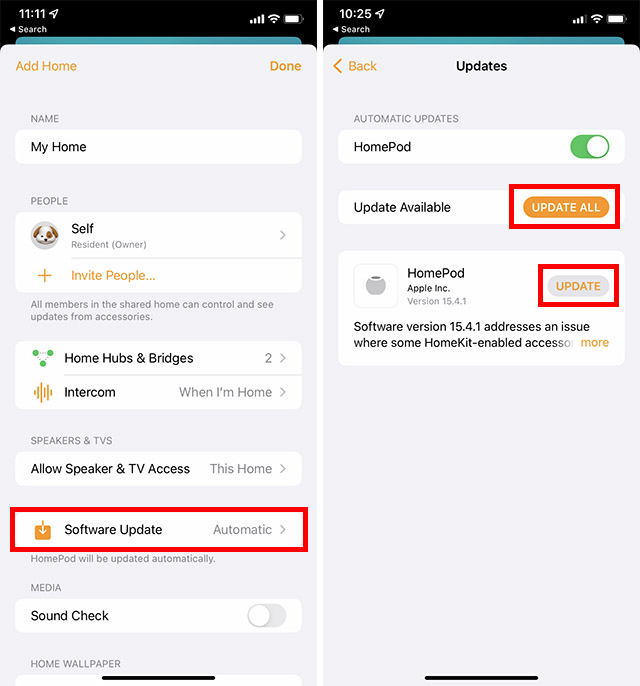
- Toque em ‘Concordo’ para iniciar a atualização do software.
Como instalar manualmente as atualizações de software para o seu HomePod no Mac
Em um Mac, você também pode instalar manualmente as atualizações de software usando o aplicativo Home. Aqui está o que fazer.
- Inicie o aplicativo ‘Home’ no seu Mac. Clique no ícone inicial.

- Agora, clique em ‘Configurações iniciais’.

- Clique em ‘Atualização de software’.

- Clique em ‘Atualizar tudo’ para atualizar todos os seus HomePods de uma só vez, ou você pode tocar em ‘Atualizar’ para instalar a atualização em HomePods individuais.
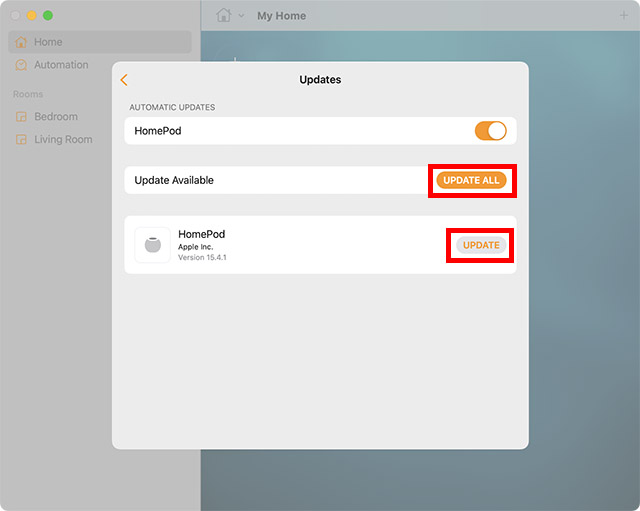
Quanto tempo dura uma atualização de software HomePod mini ou HomePod?
Quanto tempo demora uma atualização de software HomePod mini ou HomePod, depende inteiramente do tamanho total do arquivo da atualização de software e da velocidade do seu Wi-Fi. No entanto, a atualização do software HomePod leva aproximadamente 10 minutos para ser concluída.
Quando o HomePod está sendo atualizado, uma luz branca giratória aparece na parte superior. Certifique-se de manter seu HomePod conectado enquanto estiver sendo atualizado.
Depois que o HomePod for atualizado, aparecerá uma mensagem na seção de atualização de software do aplicativo Home. Você pode tocar em Atualizado recentemente para verificar os detalhes. Observe que a atualização de software também informa se o HomePod já está atualizado e mostra qual versão do software está instalada.
Maneiras fáceis de atualizar seu HomePod mini ou HomePod
É isso! Então, é assim que você pode manter seu Apple HomePod mini ou HomePod atualizado para a versão mais recente. Embora eu goste de usar a versão mais recente do software, prefiro instalar as atualizações manualmente. Muitas vezes, isso me ajuda a evitar bugs de software pré-instalados que se tornaram parte integrante nos dias de hoje. Qual é o seu método favorito de instalação de atualizações de software no HomePod? E também compartilhe seus pensamentos sobre como o HomePod se compara aos principais alto-falantes inteligentes, como Amazon Echo e Google Home.